电脑无故下载垃圾软件怎么解决 解决电脑自动安装垃圾软件的方法
更新时间:2024-03-20 12:50:48作者:yang
在使用电脑的过程中,我们经常会遇到电脑自动下载并安装垃圾软件的问题,这给我们的电脑带来了不便和安全隐患,垃圾软件的存在不仅占用了电脑的存储空间,还会影响系统的运行速度,甚至可能导致个人信息泄露等问题。为了解决这一问题,我们需要采取一些措施,例如加强电脑的安全防护措施,定期清理电脑中的垃圾文件,以及谨慎下载和安装软件等。只有通过这些方法,我们才能有效地解决电脑自动安装垃圾软件的困扰,保障电脑的正常运行和个人信息的安全。
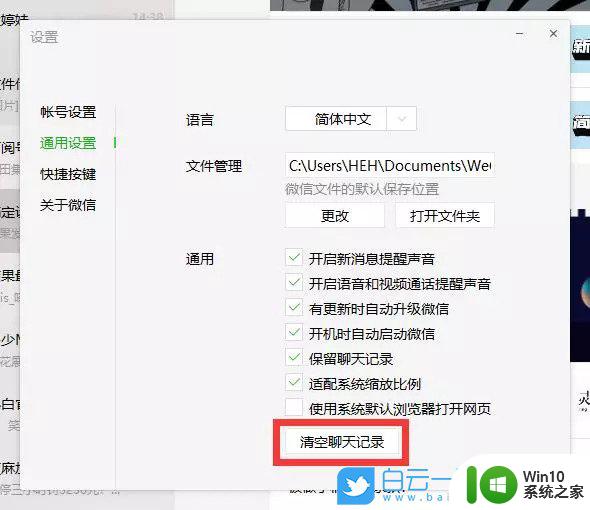
方法一 、
1. 首先我们点击桌面的开始进入开始菜单,选着设置进入;
2. 我们点击应用进入;
3. 我们可以看到在“应用和功能”选项中系统默认了仍和来源,这就是导致为什么会有乱七八糟的软件进行捆绑下载了。我们只需要选择“Microsoft Store”这个选项,系统就不会允许外部软件下载至电脑。
方法二、
1. 我们使用“win+R”组合键打开运行;
2. 输入“GPEDIT”,点击确定;
3. 进入页面后以此点击“计算机配置”—“管理模板”—“Windows组件”—“WindowsInstaller”;
4. 双击右侧警用“userinstallation”;
5. 最后选择:“启用”——“用户安装”——“隐藏”——“确定”。
以上是解决电脑无故下载垃圾软件的全部内容,如果有不清楚的用户,可以按照小编的方法进行操作,希望能够帮助到大家。
电脑无故下载垃圾软件怎么解决 解决电脑自动安装垃圾软件的方法相关教程
- win7解决自动安装垃圾软件方法 win7电脑如何避免自动安装垃圾软件
- win7电脑自动安装垃圾软件怎么办 win7自动安装垃圾软件如何解决
- win7怎么阻止电脑自动安装垃圾软件 w7电脑自动安装垃圾软件怎么禁止
- window7电脑自动安装垃圾软件怎么关闭 如何停止Windows 7电脑自动安装垃圾软件
- win11垃圾软件删了又自动安装处理方法 Win11系统垃圾软件自动安装解决方法
- win10如何阻止自动安装垃圾软件 win10电脑垃圾软件自动安装怎么处理
- win10如何避免安装垃圾软件 如何阻止win10自动安装垃圾软件
- 怎么禁止win10电脑自动安装垃圾软件 如何关闭win10自动安装垃圾软件功能
- 电脑反复安装垃圾软件解决方法 垃圾软件反复安装怎么办
- win7台式电脑自己安装垃圾软件如何阻止 台式win7电脑自动下载垃圾软件怎么办
- win7如何阻止电脑自动安装垃圾软件 win7如何阻止自动安装垃圾软件
- win10电脑下载垃圾软件一直安装怎么解决 win10电脑下载垃圾软件如何清理
- w8u盘启动盘制作工具使用方法 w8u盘启动盘制作工具下载
- 联想S3040一体机怎么一键u盘装系统win7 联想S3040一体机如何使用一键U盘安装Windows 7系统
- windows10安装程序启动安装程序时出现问题怎么办 Windows10安装程序启动后闪退怎么解决
- 重装win7系统出现bootingwindows如何修复 win7系统重装后出现booting windows无法修复
系统安装教程推荐
- 1 重装win7系统出现bootingwindows如何修复 win7系统重装后出现booting windows无法修复
- 2 win10安装失败.net framework 2.0报错0x800f081f解决方法 Win10安装.NET Framework 2.0遇到0x800f081f错误怎么办
- 3 重装系统后win10蓝牙无法添加设备怎么解决 重装系统后win10蓝牙无法搜索设备怎么解决
- 4 u教授制作u盘启动盘软件使用方法 u盘启动盘制作步骤详解
- 5 台式电脑怎么用u盘装xp系统 台式电脑如何使用U盘安装Windows XP系统
- 6 win7系统u盘未能成功安装设备驱动程序的具体处理办法 Win7系统u盘设备驱动安装失败解决方法
- 7 重装win10后右下角小喇叭出现红叉而且没声音如何解决 重装win10后小喇叭出现红叉无声音怎么办
- 8 win10安装程序正在获取更新要多久?怎么解决 Win10更新程序下载速度慢怎么办
- 9 如何在win7系统重装系统里植入usb3.0驱动程序 win7系统usb3.0驱动程序下载安装方法
- 10 u盘制作启动盘后提示未格式化怎么回事 U盘制作启动盘未格式化解决方法
win10系统推荐
- 1 番茄家园ghost win10 32位官方最新版下载v2023.12
- 2 萝卜家园ghost win10 32位安装稳定版下载v2023.12
- 3 电脑公司ghost win10 64位专业免激活版v2023.12
- 4 番茄家园ghost win10 32位旗舰破解版v2023.12
- 5 索尼笔记本ghost win10 64位原版正式版v2023.12
- 6 系统之家ghost win10 64位u盘家庭版v2023.12
- 7 电脑公司ghost win10 64位官方破解版v2023.12
- 8 系统之家windows10 64位原版安装版v2023.12
- 9 深度技术ghost win10 64位极速稳定版v2023.12
- 10 雨林木风ghost win10 64位专业旗舰版v2023.12